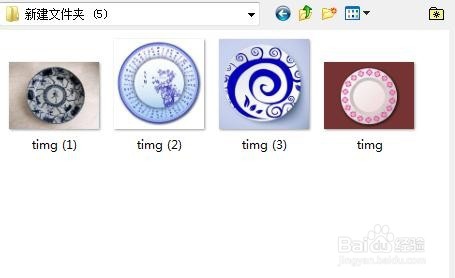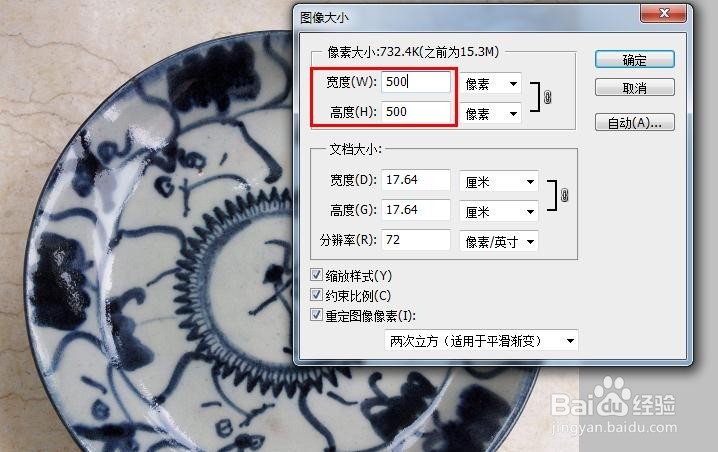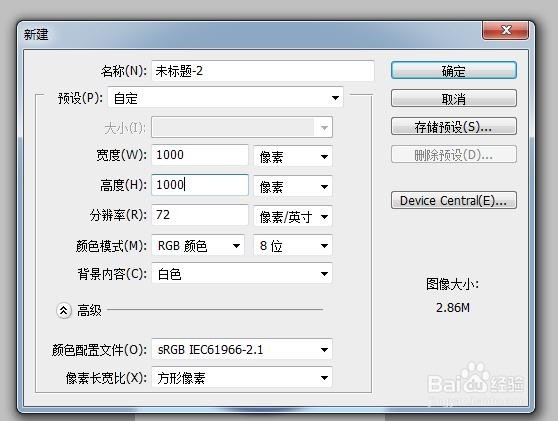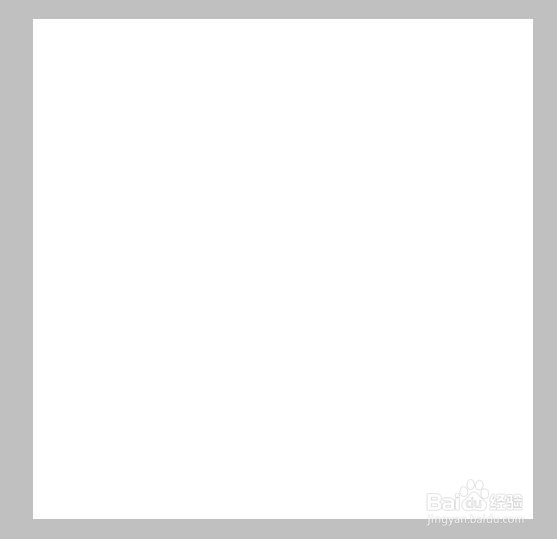如何用PS在一张图里拼接多款物品
1、用ps打开多张物品的图片,以4张图片为例
2、点击左侧“矩形选框工短铘辔嗟具”,按Shift键,用正方形选区分别截取四张图片,复制选区,新建画布并粘贴,效果如图
3、点击“图形”,“图形大小”,把4张图片的大小调整为“500*500”
4、新建一张1000*1000大小的画布
5、分别复制每款物品的图片,黏贴到新建的画布上,并调整好位置
6、合并好图层,保存图片
声明:本网站引用、摘录或转载内容仅供网站访问者交流或参考,不代表本站立场,如存在版权或非法内容,请联系站长删除,联系邮箱:site.kefu@qq.com。
阅读量:44
阅读量:47
阅读量:70
阅读量:88
阅读量:81